- Backgammon online
- /
- Kérdések és válaszok
Súgó részleg
Weboldal felülete
- PROFIL
- Nyilvános PROFIL
- BARÁTOK
- ÁLLAPOT kezelése
- TUDÁS
- MEGBÍZHATÓSÁG
- Játék indítása – LOBBI
- Játék indítása – JELZŐLÁMPA
- Játékfelület
- ONLINE CHAT
- Kapcsolat az Ügyfélszolgálattal
Regisztráció és bejelentkezés:
- Miért érdemes regisztrálni az onlinenardy.com weboldalon?
- Hogyan lehet regisztrálni az onlinenardy.com weboldalon?
- Nem érkezik meg a regisztráció megerősítő link.
- Regisztráltam, de nem tudok belépni a Klubba. Folyamatosan újra regisztrációt kér.
- Miért kapok üzenetet arról, hogy a fiókom le van tiltva?
- A levélben kapott jelszó nem működik.
Weboldal használata:
- Ha az oldal hibásan jelenik meg, a játékok nem indulnak el, vagy minden "lefagy" és "semmi sem működik"
- Ha a játék nem indul el vagy lassan indul
- Mit tegyek, ha a játék közben akadoznak a vizuális effektek?
- Gyenge kapcsolat – mit tegyek?
Játékon belüli pénzegység: FUN
Egyéb:
Weboldal felülete
1. PROFIL
Regisztráció után látogass el a PROFIL oldalra, ahol két fül található: ADATOK – személyes adataid és BEÁLLÍTÁSOK – az ingyenes FUN hírlevelekre vonatkozó személyes beállításaid.
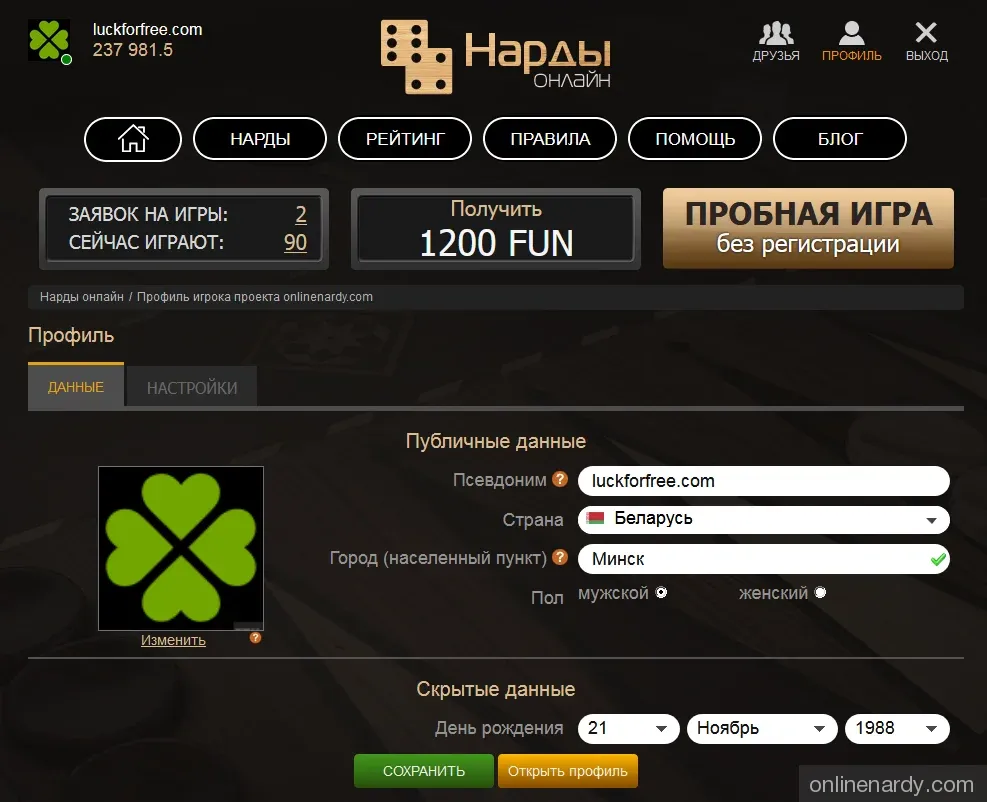
NYILVÁNOS ADATOK. Ebben a szakaszban az alábbi adatokat kell megadnod magadról:
- Avatar. Avatar feltöltéséhez kattints a Szerkesztés gombra. Választhatsz az általunk készített képek közül, vagy feltöltheted saját fotódat. Saját kép feltöltése esetén moderáció szükséges.
- Álnév. Az ÁLNÉV mező kitöltése kötelező. A beírt álnevet moderáljuk. Az ÁLNÉV mező mellett egy kérdőjel található – az egérrel rámutatva megismerheted az álnévadási szabályokat.
- Ország. Az ORSZÁG mezőre kattintva egy legördülő listából választhatsz országot.
- Város (település). Nem kötelező megadni, de ha megadod, akkor moderáción esik át. A VÁROS mező mellett is található egy kérdőjel, amely segítséget ad a kitöltéshez.
- Nem. Válaszd ki a nemet az egyik körre kattintva.
Minden megadott adat megjelenik a NYILVÁNOS PROFILODBAN, amit más játékosok is látnak. Profilodat megtekintheted, ha rákattintasz az avatarodra, vagy a PROFIL oldalon a SÁRGA PROFIL MEGNYITÁSA gombra. Más játékos avatarjára kattintva az ő profiljuk nyílik meg. Az ember ikon jelöli a nemet és a korcsoportot: zöld ikon – 18–34 év, sárga – 35–54 év, piros – 55+ év. A zöld körben lévő szám a játékos tapasztalata. A kérdőjel ikon a saját megjegyzésed a játékosról. A háromszög színe (zöld, sárga, piros) a megbízhatóságot jelzi (magas, közepes, alacsony). A játékok mellett megjelenő csillagok a játékos ügyességét mutatják. Alul a díjak és ajándékok láthatók, ha vannak.
A REJTETT ADATOK szakaszban meg kell adni a privát információkat magadról, nevezetesen:
- Születési dátum. A "Születési dátum" mező kitöltése után ez az információ el lesz rejtve a többi felhasználó elől.
A BEJELENTKEZÉS szakaszban megváltoztathatod vagy megadhatod az e-mail címedet, valamint a jelszavadat.
A Közösségi fiókok összekapcsolása részben összekapcsolhatod közösségi fiókodat a felhasználói fiókoddal.
A BEÁLLÍTÁSOK fül alatt személyes e-mail értesítési beállításokat adhatsz meg, például:
- FUN hírlevelek fogadása. Időről időre küldünk információkat az oldal fejlesztéseiről és az új játékokról. Ezek az e-mailek linkeket is tartalmaznak az ingyenes játékpénz (FUN) megszerzéséhez.
- Emlékeztető küldése az ingyenes FUN lehetőségéről. A játékegyenleg bankkártyás feltöltése után időzítővel, e-mailben érkezik értesítés az újratöltés lehetőségéről.
- E-mail küldése ingyenes FUN-ról, ha az egyenleged eléri a minimális szintet. Automatikusan kapsz egy linket tartalmazó levelet az ingyenes FUN megszerzéséhez.
- FUN tartalmú levél fogadása, ha új szintet érsz el. Új szint elérésekor automatikusan küldünk e-mailt egy linkkel a FUN megszerzéséhez.
2. Nyilvános PROFIL
Ha egy játékos avatarjára kattintasz, megnyílik a NYILVÁNOS PROFIL részlete, amit más felhasználók is láthatnak. Az emberke ikon a nemet és a korcsoportot jelzi: zöld (18–34 év), sárga (35–54 év), piros (55+ év). A zöld körben lévő szám a játékos tapasztalatát mutatja. A kérdőjel az egyéni megjegyzésed a játékosról. A zöld, sárga vagy piros háromszög a megbízhatóságot (magas, közepes, alacsony) mutatja. A csillagok a játékos ügyességét jelölik. Alatta láthatók a díjak és ajándékok (ha vannak). A zöld gombra kattintva barátnak jelölheted a felhasználót, vagy törölheted a barátságot. Lehetőséged van letiltani a játékos csevegését vagy teljesen blokkolni őt, ha szükséges.
3. BARÁTOK
A rendszer lehetőséget ad arra, hogy más felhasználókkal barátkozz, vagy zaklatókat blokkolj. Ezt megteheted a játékos profiljából (az avatarra kattintva) vagy a jobb felső sarokban található BARÁTOK ikon segítségével. Ha ezen az ikonnal szám látható, az azt jelzi, hogy hány felhasználó küldött barátfelkérést.
A BARÁTAIM fül az ÖSSZES gombbal megjeleníti a barátlistádat. A barátokkal gyorsabban indítható játék. A jelentkezési lapodon kattints a "BARÁT MEGHÍVÁSA" ikonra, válassz egy online barátot, és küldd el neki a meghívót. Elfogadhatja vagy elutasíthatja azt. A barátok csevegés közben is láthatók – csak kattints az avatarjukra a beszélgetés indításához.
A BARÁTAIM fül ONLINE gombbal az online barátokat mutatja.
A BARÁTAIM fül BEJÖVŐ gombbal azokat mutatja, akik barátfelkérést küldtek neked.
A BARÁTAIM fül KIMENŐ gombbal azokat, akiknek te küldtél barátfelkérést, de még nem válaszoltak.
A BARÁTOK KERESÉSE fülben beállíthatsz keresési feltételeket (pl. kedvenc játék, lakóhely vagy felhasználónév). A kereséshez kattints a "BARÁTOK KERESÉSE" gombra. Tíz felhasználót kapsz eredményként – ha nincs köztük, pontosítsd a keresést, és próbáld újra.
A LETILTVA fülben azok a játékosok jelennek meg, akiket blokkoltál. Ezekkel a játékosokkal nem tudsz játszani.
4. ÁLLAPOTKEZELÉS
Mindig módosíthatod a státuszod a webhelyen, hogy jelezd: foglalt vagy. Ehhez kattints az avatarodnál lévő státuszkörre, és válassz. Az elérhető állapotok a jobb alsó sarokban jelennek meg:
- OFFLINE – szürke kör: a felhasználó nincs online.
- ONLINE – zöld kör: a felhasználó jelen van és kész a játékra.
- NE ZAVARJANAK – piros kör: a felhasználó elfoglalt. Ebben az állapotban nem kapsz játékmeghívásokat, és nem jelennek meg baráti értesítések. A csevegés továbbra is elérhető.
5. ÜGYESSÉG
Ügyesség a NYILVÁNOS PROFILBAN látható, arany csillaggal jelölve. Minden játékhoz külön szint tartozik. Egy csillag = alacsony, öt = magas szint. Ha erős játékost győzöl le, nő az ügyességed; ha gyengébbet veszítesz el, csökken.
6. MEGBÍZHATÓSÁG
Megbízhatóság a játékos felelősségtudatát jelzi, és látható a játékjelentkezésnél, illetve a NYILVÁNOS PROFILBAN. Zöld háromszög – magas, piros – alacsony, sárga – figyelmeztetett játékos. A megbízhatóság idővel változhat – játssz tisztességesen, és nőni fog.
7. Játék előkészítése – LOBBI
Játék kiválasztásakor a Lobbiba kerülsz, ahol a beállításokat elvégezheted:
Jelentkezés elérhetősége: [MINDENKI] – bárki csatlakozhat, [BARÁTOK] – csak a barátaid, akik online vannak. [PRIVÁT] – te választod ki a játékosokat a "BARÁT MEGHÍVÁSA" opcióval.
Ügyesség: meghatározza, ki jelentkezhet a játékra:
- [BÁRMILYEN] – bármely szintű játékos
- [SAJÁT±1] – a tiedhez képest ±1 csillag
- [SAJÁT+1] – a tieddel és egy csillaggal magasabb
- [SAJÁT-1] – a tieddel és egy csillaggal alacsonyabb
Játékosok száma: 2–4 játékos vagy 2v2 csapatjáték is választható.
Lépésidő/Kiegészítő idő: minden lépésre megadott idő van, amit kiegészítő idő követ. Ha az elfogy, a játék automatikusan megszakad, és megbízhatóságot csökken.
Ha kész vagy, kattints a ZÖLD gombra a partneres játékhoz, vagy a SÁRGA gombra a robot elleni játékhoz. Ezután a jobb felső sarokban megjelenik a JELZŐLÁMPA, ami a jelentkezés állapotát mutatja.
8. Játék indítása – JELZŐLÁMPA
Miután jelentkeztél vagy létrehoztad a saját játékodat, megjelenik egy sárga téglalap a jobb felső sarokban – ez a JELZŐLÁMPA. Amint minden hely betöltésre kerül, hallani fogsz egy hangjelzést, és a lámpa zöldre vált. Kattints rá a játék elindításához, mielőtt lejár az időzítő. A játék új ablakban indul, a hangjelzés megszűnik. A DEMÓ és más jelentkezések bezáródnak. Ha minden játékos belépett, kattints az INDÍTÁS gombra – sok sikert!
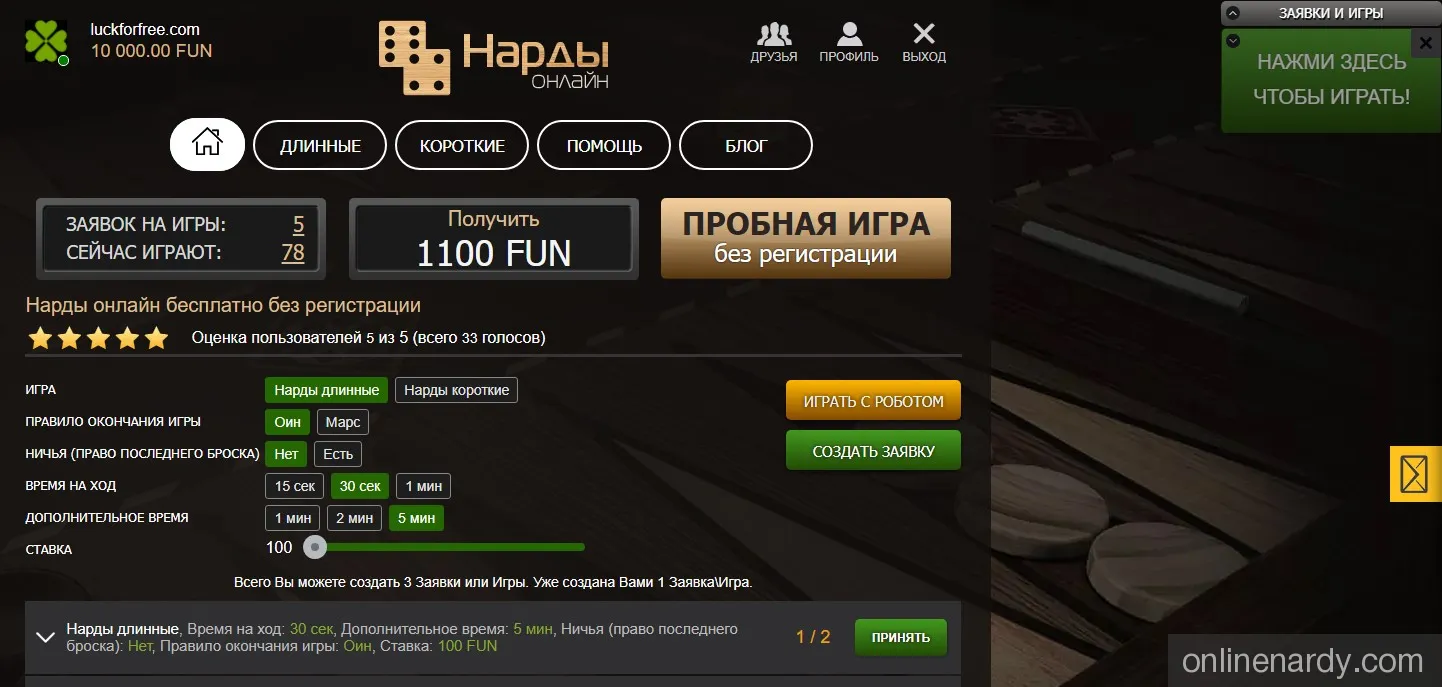
9. JÁTÉK INTERFÉSZ
Miután betöltődött a játék, megjelenik a játékmező és az INDÍTÁS gomb. Kattints rá a kezdéshez.
A mezőn minden játékos avatarként jelenik meg, rákattintva láthatod a NYILVÁNOS PROFILJÁT.
Az éppen soron lévő játékos avatárja körül időzítő jelenik meg (zöld – lépésidő, sárga/piros – játékidő).
Felül jelzés látható, ki kezd, a játékosok mellett egyedi ikonok jelennek meg (pl. adu, pontszám).
Kártyajátékban húzd a kártyát a kívánt helyre, vagy bal egérgombbal kattints rá, majd a mezőre. A legkényelmesebb: jobb egérgombbal egy kattintás a kártyára. Backgammonban, dámajátékban és dominóban hasonló módszer érvényes.
Bal felső sarokban található a játékkal kapcsolatos chat (játékkonzol ikon) és a baráti chat. A kívánt chat megnyitásához kattintson rá. A chat személyre szabható és összecsukható.
Tőle jobbra található az információs panel a játék nevével és paramétereivel.
A játék során a képernyő közepén, szükség szerint, megjelennek az Alapvető vezérlőgombok, amelyeket tetszés szerint használhat.
A jobb alsó sarokban találhatóak a További vezérlőgombok:
- kézfogás ikon – DÖNTETLEN (döntetlen felajánlása, ha a játék ezt lehetővé teszi);
- zászló ikon – FELADÁS (ha a játék ezt lehetővé teszi);
- diagram ikon – JÁTÉKEREDMÉNYEK megtekintése;
- fogaskerék ikon – JÁTÉKBEÁLLÍTÁSOK (hangerő, tippek és utolsó ütés megjelenítése, kártyák és háttér kiválasztása);
- keresztet tartalmazó kör – KILÉPÉS (feladás és kilépés a játékból).
10. ONLINE CHAT
A bal felső sarokban található az ONLINE CHAT. Itt kommunikálhat barátaival és részt vehet a játékchatben. Figyelem! A játék közben barátokkal való csevegés tilos.
A chat összecsukható, valamint beállítható, hogy a Baráti chat és a Játékchat be- vagy kikapcsolt állapotban legyen.
11. Kapcsolattartás az Ügyfélszolgálattal
A képernyő jobb szélén találhatóak az Ügyfélszolgálattal való kapcsolatfelvételhez szükséges gombok.
A zöld buborék megnyitja az Ügyfélszolgálattal folytatott beszélgetést és a legfrissebb Értesítések fülét.
A sárga boríték ikonra kattintva megnyílik az űrlap e-mail küldéséhez az Ügyfélszolgálat részére. Az üzenethez képet is csatolhat.
Regisztráció és fiókkezelés
1. Miért érdemes regisztrálni az onlinenardy.com oldalon?
Ingyenesen, regisztráció nélkül is lehet játszani a Klub összes játékával, de csak demó módban. Valódi játék más játékosokkal csak regisztráció után elérhető.
-
A regisztráció előnyei:
- játék valódi emberekkel;
- részvétel versenyeken;
- játék az ingyenes FUN játékpénzzel;
- ingyenes FUN egyenlegfeltöltés;
- szintek elérésével pontokat és bónuszt kaphat;
- részvétel a játékosok ranglistáján;
- álnevek módosítása és sok más funkció…
2. Hogyan lehet regisztrálni az onlinenardy.com oldalon?
Kattintson a felső menüben a „Regisztráció” gombra. Töltse ki a szükséges mezőket, majd kattintson a „Regisztráció” gombra. Ezután a megadott e-mail címére érkezik egy levél az első belépéshez szükséges jelszóval. Szükség esetén módosítsa jelszavát a profiljában.
Regisztráció közösségi hálózatokon keresztül is lehetséges.
3. Nem kaptam meg a regisztrációs visszaigazoló linket.
Valószínűleg a levél a „Spam”, „Junk” vagy „Kéretlen” mappába került. Ellenőrizze ezeket a mappákat, jelölje meg az üzenetet „Nem spam”-ként, és kövesse a regisztráció megerősítéséhez szükséges linket.
4. Regisztráltam, de nem tudok belépni a Klubba. Folyamatosan újra regisztrációt kér.
Ilyen problémák akkor fordulhatnak elő, ha a böngésző nem engedélyezi a sütik (Cookies) használatát, vagy azokat valamilyen tartalomszűrő (AdBlock, AdGuard, Ghostery, uBlock Origin stb.) vagy tűzfal (Kaspersky, Comodo, Avast stb.) törli.
A sütik blokkolásának kikapcsolásához tekintse meg a használt program dokumentációját.
A sütik engedélyezéséhez böngészőjében a következő beállításokat kell elvégeznie:
-
Google Chrome:
- Írja be a keresősávba a "Sütik és más webhelyadatok" kifejezést;
- Jelölje be: "Harmadik féltől származó sütik blokkolása inkognitó módban";
- Állítsa "Letiltva" állapotra a következőket: "Sütik törlése kilépéskor", "Harmadik féltől származó sütik blokkolása";
- Zárja be a beállításokat, és frissítse az oldalt.
-
Yandex Böngésző:
- Keresés: „Webhelybeállítások” → lépjen be az adott részbe;
- A „Sütik” beállításnál válassza a „Engedélyezett” lehetőséget;
- Vegye ki a pipát a „Harmadik féltől származó adatok blokkolása” lehetőségnél;
- Zárja be a beállításokat, frissítse az oldalt.
-
Opera:
- Keresés: „Webhelybeállítások” → válassza ki a részt;
- Menjen a „Sütik és webhelyadatok” részhez;
- Kapcsolja be: „Engedélyezze, hogy a webhelyek sütiket mentsenek”;
- Állítsa „Letiltva” állapotra: „Sütik törlése kilépéskor” és „Harmadik féltől származó sütik blokkolása”;
- Zárja be a beállításokat, frissítse az oldalt.
-
Mozilla Firefox:
- Lépjen a „Adatvédelem és biztonság” részhez;
- Állítsa a védelmet „Alapértelmezett” módra;
- Vegye ki a pipát a „Sütik és adatok törlése kilépéskor” lehetőségnél;
- Zárja be a beállításokat, frissítse az oldalt.
-
Microsoft Edge:
- Keresés: „Sütik és webhelyadatok” → válassza ki a részt;
- Kapcsolja be: „Engedélyezze, hogy a webhelyek sütiket mentsenek”;
- Zárja be a beállításokat, frissítse az oldalt.
-
Safari:
- Nyissa meg a „Privacy / Adatvédelem” fület;
- A „Cookies és webhelyadatok” résznél válassza a „Mindig engedélyezze” opciót;
5. Miért kapom azt az üzenetet, hogy a Klub-fiókom zárolva van?
Lehet, hogy valaki megpróbálta feltörni a fiókját, és az ideiglenesen zárolásra került.
6. A levélben szereplő jelszó nem működik
Előfordulhat, hogy a jelszó másolásakor a végére egy láthatatlan karakter is bekerül. Ezért a bejelentkezéskor az oldal hibás jelszót jelez.
Számolja meg a jelszó karaktereit a levélből, és hasonlítsa össze a beviteli mezőben megjelenő pontok számával. Ha több pont jelenik meg – törölje az utolsót.
Vagy írja be a jelszót karakterenként.
A weboldal használata
1. Ha a weboldal helytelenül jelenik meg, a játékok nem indulnak, minden hibás vagy semmi sem működik
-
Böngésző verziója:
- Google Chrome 57 vagy újabb;
- Mozilla Firefox 52 vagy újabb;
- Microsoft Edge 16 vagy újabb;
- Safari 11 vagy újabb;
- Az Opera, Yandex Böngésző, Sputnik, Orbitum, Avast Secure Browser, 360 Extreme Explorer és más Chromium-alapú böngészők esetén – használja a legfrissebb elérhető verziókat;
Az oldal helyes megjelenítéséhez és a játékok megfelelő működéséhez javasoljuk a következő böngészők legfrissebb verzióinak használatát: Google Chrome, Mozilla Firefox, Microsoft Edge, Safari, Opera vagy Yandex Böngésző.
Minimálisan ajánlott verziók:
-
Gyorsítótár és mentett adatok törlése:
- Nyomja meg a Ctrl + Shift + Delete billentyűkombinációt a böngészőben;
- A megjelenő „Előzmények törlése” ablakban válassza ki az időintervallumot, például „Ma”, „24 óra” vagy „Minden idő”;
- Jelölje be azokat az opciókat, amelyek a „Cookie” és „Gyorsítótár” (cache) szavakat tartalmazzák;
- Szükség esetén vegye ki a pipát a többi lehetőség elől;
- Győződjön meg róla, hogy a „Jelszavak” lehetőség nincs bejelölve – ha a böngésző menti a jelszavait és szeretné őket megtartani;
- Kattintson a „Törlés” gombra;
- Frissítse az oldalt.
Előfordulhat, hogy a böngésző elavult vagy hibás adatokat mentett el az oldalról, emiatt az nem működik megfelelően.
A törléshez tegye a következőt:
2. Ha a játék nem indul vagy lassan indul
- Állítsa le a letöltéseket, zárja be a letöltéskezelőt és a torrent kliens programot;
- Zárjon be minden felesleges böngészőfület, különösen azokat, amelyek videót játszanak le, vagy indítsa újra a böngészőt;
- Zárja be a videólejátszókat, 3D játékokat és minden más nagy gépigényű programot;
- Ha az antivírus éppen fájlvizsgálatot végez – állítsa le azt;
- Frissítse a böngészőt a legújabb verzióra. További információk a böngésző verziókról az 1. pontban találhatók;
- Szükség esetén indítsa újra a számítógépet;
- A modern böngészők erőforrásigényesek, ezért a kényelmes működéshez legalább 4 GB RAM ajánlott a számítógépben.
3. Mi a teendő, ha a játék közben akadoznak a vizuális effektek?
Ha a játék során akadoznak a vizuális effektek, lehet, hogy a böngészőben ki van kapcsolva a hardveres gyorsítás. Ennek bekapcsolásához a Google Chrome, Yandex Böngésző, Opera, Microsoft Edge vagy bármely Chromium-alapú böngésző esetén:
- Lépjen be a böngésző beállításaiba, és keressen rá az „hardveres gyorsítás” („hardware acceleration”) kifejezésre. Kapcsolja be a megfelelő beállítást (jobbra húzva a kapcsolót), majd indítsa újra a böngészőt.
- A működés ellenőrzéséhez látogassa meg a „WebGL Samples” oldalt, és indítson el egy tesztet. Ha az animáció akadozik, és az FPS (bal felső sarokban) kevesebb mint 5, akkor a hardveres gyorsítás nem működik. Ebben az esetben kövesse a következő lépést.
- Hardveres gyorsítás kényszerített bekapcsolása nem támogatott konfigurációkon:
- Google Chrome: írja be a címsorba: "chrome://flags/#ignore-gpu-blocklist" és nyomjon Enter-t;
- Yandex Böngésző: "browser://flags/#ignore-gpu-blocklist";
- Opera: "opera://flags/#ignore-gpu-blocklist";
- Microsoft Edge: "edge://flags/#ignore-gpu-blocklist";
Állítsa a „Override software rendering list” beállítást „Enabled” (Engedélyezve) állásba, majd indítsa újra a böngészőt. Ezután ellenőrizze, hogy a hardveres gyorsítás működik-e.
4. Rossz internetkapcsolat – mi a teendő?
- Vezetékes kapcsolat esetén húzza ki 10 másodpercre a hálózati kábelt, majd csatlakoztassa újra;
- Wi-Fi esetén helyezze a számítógépet minél közelebb a routerhez/modemhez/hozzáférési ponthoz, vagy váltson vezetékes kapcsolatra;
- Ha van rá lehetőség, kapcsolja ki a routert néhány percre;
- Ne feledje: az olcsó, promóciós vagy szolgáltató által adott routerek gyakran nem bírják a nagy terhelést – ha több torrentet tölt le egyszerre, streamel, IPTV-t néz, online játékot játszik stb., a router „bedugul” és lelassul. Ennek elkerülése érdekében kövesse a 3. pontban leírtakat, vagy cserélje le a routert egy erősebbre;
- Ellenőrizze a hálózati kapcsolat sebességét az alábbi oldalak egyikén: 1. oldal, 2. oldal, 3. oldal. Ha az eredmények szerint a letöltési sebesség 10 Mbps alatti, érdemes gyorsabb csomagra váltani vagy szolgáltatót cserélni.
-
Ellenőrizze az internetkapcsolat stabilitását és az onlinenardy.com válaszidejét:
- Nyomja meg a Win + R billentyűkombinációt;
- A megjelenő "Futtatás" ablakba illessze be a következő parancsot: "cmd /K ping -n 30 onlinenardy.com" (idézőjelek nélkül), majd nyomja meg az Enter billentyűt vagy kattintson az "OK" gombra.
A teszt befejezése után ellenőrizze a statisztikát:
- Az elküldött és fogadott csomagok száma egyezzen meg;
- A csomagveszteség legyen 0%. Minél nagyobb a csomagveszteség aránya, annál lassabb és instabilabb a kapcsolat.
Figyeljen az átlagos válaszidőre. Vezetékes kapcsolat esetén az alábbi régiókhoz tartozó hozzávetőleges értékek a következők (mobil megoldások esetén ezek magasabbak lehetnek):
- Európa – legfeljebb 30 ms;
- Oroszország európai része, Ukrajna, Fehéroroszország – legfeljebb 60 ms;
- Urál, Szibéria, Közép-Ázsia – legfeljebb 110 ms;
- Távol-Kelet – legfeljebb 160 ms.
Ha a teszt során a válaszidő stabilan és jelentősen meghaladja ezeket az értékeket, az azt jelezheti, hogy az internetkapcsolat túlterhelt, akár az ön oldalán, akár a szolgáltató oldalán.
Ha a válaszidők erősen ingadoznak és csomagveszteség is megfigyelhető, az az internetkapcsolat problémájára utalhat.
Ha a teszt eredménye 100%-os csomagveszteséget mutat, de az onlinenardy.com weboldal mégis működik, az azt jelentheti, hogy a tűzfal, az útválasztó vagy az internetszolgáltató blokkolja az ICMP protokollt, amelyet a teszt használ – ebben az esetben a teszt eredménytelen.
Játékvaluta: FUN
1. Mit tegyek, ha elfogytak a FUN egységeim?
A Klubban többféle mód van a FUN egyenleg feltöltésére:
- Automatikus feltöltés regisztrációkor.
- Ha az egyenleged 1 000 FUN alá csökken, e-mailben útmutatót kapsz az ingyenes feltöltéshez. Ez a lehetőség naponta egyszer elérhető. A feltöltés összege a szintedtől függ.
- Ha rákattintasz a megfelelő bannerre, e-mailt kapsz a feltöltésről. A levélben szereplő link érvényteleníti az előző linket, és óráig érvényes. A feltöltés összege a szintedtől függ. A feltöltés gyakorisága a banneren van feltüntetve.
- Amikor elérsz egy új szintet, szintén kapsz egy e-mailt útmutatóval a FUN egységek igényléséhez. A feltöltés összege a szintedtől függ.
Egyéb
1. Hogyan készíthetek képernyőképet?
- Nyomja meg a billentyűzeten a Print Screen (vagy PrntScrn, PrtScn, PrtScr, PrtSc) billentyűt – ezzel a teljes képernyő képe a vágólapra kerül;
- Ha laptopot használ, nyomja meg az Fn + PrtScn billentyűkombinációt;
- Csak az aktív ablak rögzítéséhez nyomja meg az Alt + PrtScn billentyűket. Laptopon: Fn + Alt + PrtScn;
- Nyisson meg egy képszerkesztő programot, például a Paintet: Start → Programok → Kellékek → Paint;
- Válassza a "Szerkesztés → Beillesztés" menüpontot (Windows XP/Vista) vagy kattintson a Beillesztés gombra a felső menüben (Windows 7 és újabb);
- Mentse el a képernyőképet JPG vagy PNG formátumban: Fájl → Mentés másként, vagy kattintson a mentés ikonra.
- Windows 8 és 10 alatt a Win + PrtScn kombinációval automatikusan képernyőképet készíthet, amely elmentődik a "Képernyőképek" mappába a Képek könyvtárban.